华为鸿蒙怎么关闭广告呢,这个操作的神器之处就是在于设置页面中的个性化广告,我们只需要将这个广告关闭就可以了,这样的话以后再使用的时候就不会有广告了,接下来就让本站小编给大家带来华为鸿蒙关闭广告教程。

华为鸿蒙怎么关闭广告
1、首先第一步就是打开手机,随后点击设置功能,进入到设置页面之后就可以在搜索栏中输入广告,之后就能够看到以下选项。
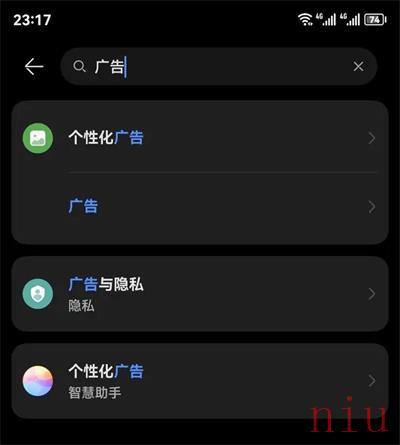
2、我们点击进入【个性化广告】,进入页面之后就需要把下面的选项全部关闭即可。

3、之后就需要找到【广告和隐私】将其打开,也是一样需要将所有的选项全部关闭。
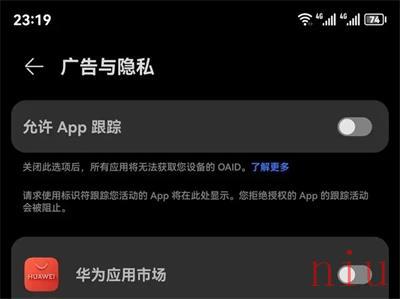
4、接着再打开【体验增强与改进】,将下方的【个性化广告】选项关闭就可以了。

5、最后一步就是打开【通知和状态栏】,然后再找到【批量管理】,接着就可以把不希望弹出广告的软件关闭就可以了。

以上是本站小编为大家整理的具体内容,不知道各位还喜欢吗?请关注收藏本站:https://www.hezhong.net/,更多精彩内容每天更新。

